-
Saint Valentin 2024 (pt)
Este tutorial é da autoria
De : Alyciane

Site:
Obrigada Alyciane, por me autorizar a traduzir o seu tutorial em português
Este tutorial é protegido por copyright
O material fornecido é protegido pelos autores dos tubes
É proibido de se apropriar ou modificar o original e/ou as assinaturas.
É proibido qualquer difusão sem autorização escrita.
Tutorial realizado com PSP 2022
Traduzido com PSP 2019
Tutorial Original AQUI
Versão conforme ao original: tubes do material

A minha versão com animação: misted pessoal, tube de EMA, obrigado

Material a descarregar no site da autora (clica sobre o papagaio)
Plugins:
Alien skin snap art - impasto
Alien skin impact - glass
Alien skin Xenofex 2 - Constellation
Software:
Animation Shop, para a animação (gif)
Cores:

Foreground: #e3ddce
Background: #363b51
Cor 3: #515151 (cinza médio)

Cor 4: #33496d

Cor 5 #1b2e49

Roteiro:
File, new, image transparent, 1000 x 700 pixels
Preencher com a cor Background (adaptar às cores do seu tube)
Selections, select all
Carregar o tube Casal " couple"
Edit/copy
*Sobre o seu trabalho: Edit/paste into selection
Selections, select none (remover a seleção)
Effects, Image effects, seamless tilling, setting: Default :
Adjust, Blur, gaussien , radius a 50
Effects Art Media, Brush strokes, cor 3 #515151:
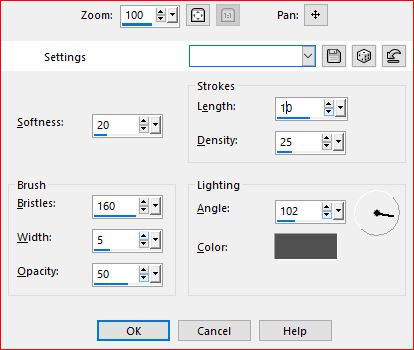
Effects, plugins : Alien skin snap art, Impasto, setting : Portrait warm lighting:
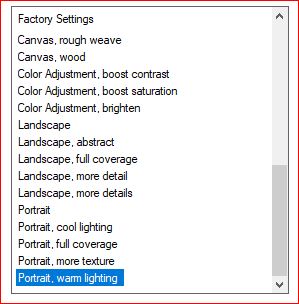

Layers, new raster layer (juntar uma nova layer)
Select all
Carregar o misted paisagem, copy
*paste into selection
Remover a seleção
Sobre o tube Casal " couple", copy
*Paste as a new layer, colocar em baixo à esquerda (ver o exemplo final)
Carregar o tube "texte" copy (ver o exemplo final)
*paste as a new layer, colocar em baixo à direita
Effects 3 D , drop shadow, 1/1/100/1 preto
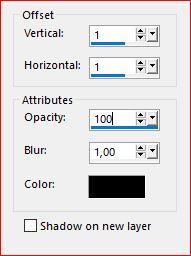
Mais uma vez: Effects 3 D , drop shadow, 5/5/50/5 branco

Carregar o tube "Coeur", copy
*paste as a new layer, colocar no cimo à direita (ver o exemplo final)
Com a Magic Wand tool, dados assim

clic sobre o mesmo, para selecionar
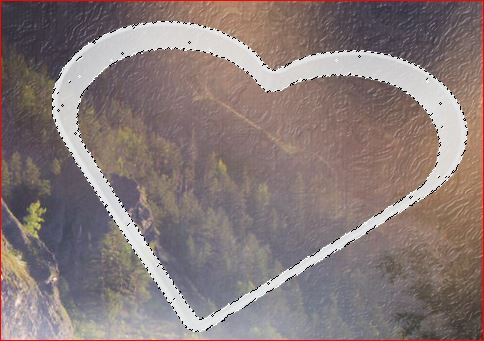
Preencher com a cor #33496d
Effects, Textures, Fine leather, setting Default
Effects, plugins: Alien skin Eye candy 5, impact, glass, setting: clear
basic:
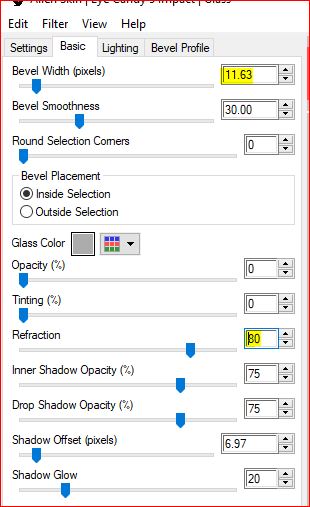
Remover a seleção
Effects 3D , drop shadow, 5/5/50/5 preto
Com a magic wand , selecionar o interior da layer
Selections, modify, Expand de 5
Juntar uma nova layer
Carregar a imagem " fond", copy
* paste into selection
Remover a seleção
Layers, arrange, move down
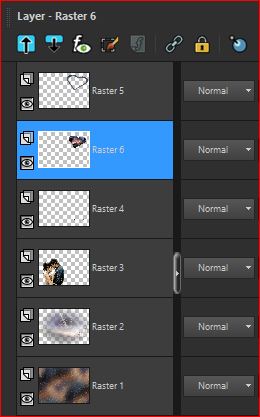
Sobre a layer acima
Layers, merge down
Aplicar uma Drop shadow de sua escolha
Layers, merge visibles
Image, add borders, symmetric:
60 pixels cor #1b2e49
3 pixels cor Foreground: #e3ddce
Select all
Image, add borders, symmetric:
30 pixels cor Background: #363b51
Selection/invert
Effects art media, Brush strokes : como antes (memorizado)
Effects, Alien skin, snap art , impasto , setting: Portrait warm lighting, como antes (memorizado)
Remover a seleção
Assinar
Image, add borders, symmetric:
3 pixels cor Foreground: #e3ddce
Image, resize width a 1000 pixels
Carregar o tube "calque déco" copy
*Paste as a new layer , renomear calque déco
Se não quiser proceder à animação (gif), merge all, save as JPG
Animação (gif)
Sobre o seu PSP e sobre a layer "calque déco"
Effects, plugins: Alien skin Xenofex 2, Constellation:
Clica sobre settings e depois sobre glimmer
dados:
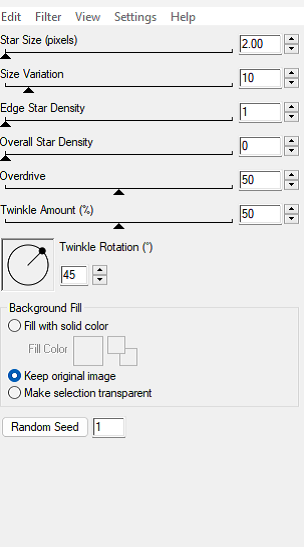
Edit/copy special, copy merged
Lançar Animation shop (AS)
Edit/paste as a new animation
voltar sobre o seu trabalho PSP
Edit/Undo (constellation)
Aplicar: Effects, plugins: Alien skin Xenofex 2, Constellation, clica uma vez sobre random seed
Edit/copy special, copy merged
Sobre Animation shop: Paste after current image
Repetir mais uma vez as indicações precedentes (para obter 3 layers na Animação)
Animation, Image properties, colocar
Display duration a 20

Salve em Gif

Tradução por:
Inédits de ma conscience


























